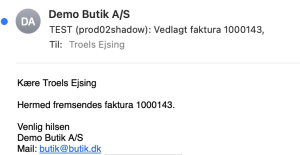Reports #
-
Skrevet af Admin
Tilgå Reports #
1. Fra Hamburger-menuen i det øverste venstre hjørne af Sapera tilgås „Shopmanager‟.
2. Tilgå „Opsætning‟ -> „Indstillinger‟ -> „Point of Sales‟ -> „Reports„.
Sender Email #
Valgmuligheder:
[Angiv Sender Email]: Sapera vil bruge denne e-mail som afsender-mail. Standard mailadressen er no-reply@cloudretailsystems.dk. Kunderne vil ikke kunne svare på denne e-mail. Hvis eget e-mail-domæne ønskes, kontakt da venligst salgsafdelingen.
Sender Display Name #
Valgmuligheder:
[Angiv butiksnavn]: Sapera vil bruge det angivne navn som afsender. Her skal der typisk indtastes butikkens navn.
Eks. Demo Butik A/S
Sale Invoice Subject Template #
Valgmuligheder:
[Angiv Salesidentifier ]: Her indtastes emne felter. Der kan benyttes følgende placeholders. %SaleIdentifier%,%CustomerName%,%CustomerIdentifier%)
Eks. Vedlagt faktura %SaleIdentifier%,
Sale Invoice Body Template #
Valgmuligheder:
[Angiv Salesidentifier ]: Her indtastes selve e-mail beskeden. Der kan benyttes følgende placeholders. %SaleIdentifier%,%CustomerName%,%CustomerIdentifier%)
Eks.
Kære %CustomerName%
<br>
<br>
Hermed fremsendes faktura %SaleIdentifier%.
<br>
<br>
Venlig hilsen<br>
Demo Butik A/S<br>
Mail: butik@butik.dk<br>
Telefon: 123 321 123
BBC Recipient #
Valgmuligheder:
[Angiv BBC modtager ]: Hvis det ønskes at modtage en kopi af alle e-mails sendt fra kassemodulet, kan butikkens egen e-mail indtastes her.